百度影音如何截图?百度影音视频截图教程
摘要:我们在使用百度影音看电影的时候,如果你想到在看电影的时候截个图的话,怎么来做呢,百度影音自己能截图吗?是的,可以,那么百度影音如何截图?面查...
我们在使用百度影音看电影的时候,如果你想到在看电影的时候截个图的话,怎么来做呢,百度影音自己能截图吗?是的,可以,那么百度影音如何截图?面查字典教程网小编就为大家介绍百度影音视频截图方法,希望对大家有所帮助!
百度影音视频截图方法
第一步、打开百度影音,选取自己想要截图的电视剧或电影。
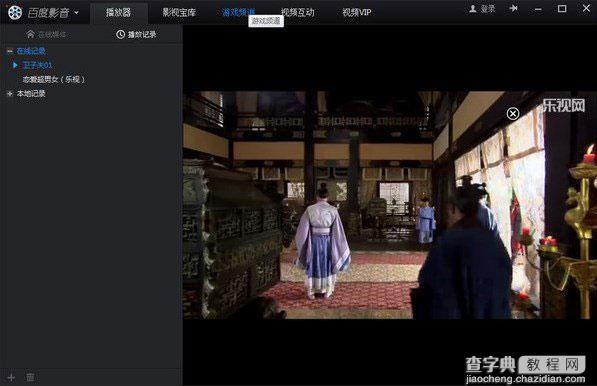
第三步、在百度影音的左上角,点击“百度影音的下拉”,找到设置。

第四步、点击“热键”里的“画面”项目就可以看到截图的快捷键。
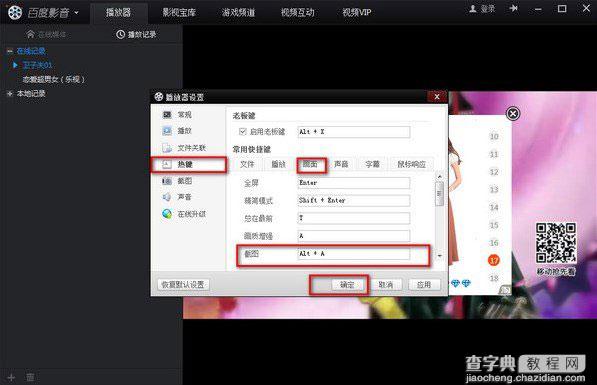
之后想要截取哪个图,键盘按快捷键就可以咯~
以上就是百度影音视频截图教程,大家看明白了?希望这篇文章对大家有所帮助,谢谢大家阅读!
【百度影音如何截图?百度影音视频截图教程】相关文章:
★ 西瓜影音安装使用及西瓜影音播放器查找和下载视频的方法介绍
